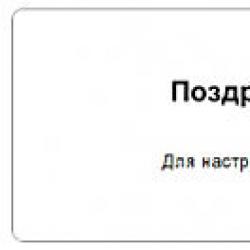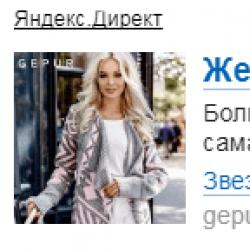Разъем thunderbolt и mini displayport. Thunderbolt - что это? Apple Thunderbolt Display
Thunderbolt | Теперь и на ПК
Пользователи Mac и ПК никогда не сойдутся во мнении, какая платформа имеет лучшую операционную систему. Но что касается "железа" у обладателей ПК здесь явное преимущество. При подборе процессоров, видеокарт и материнских плат у нас гораздо больше выбора. Если вы используете Mac, вам придётся ждать, пока Apple добавит поддержку нужного вам устройства (если это вообще когда-либо случится).
Thunderbolt нарушил правило, по которому ПК первыми получает передовые технологии. Уже почти год обладатели новых Mac пользуются интерфейсом Thunderbolt , который был разработан Intel в сотрудничестве с Apple. Опытным пользователям ПК пришлось просто сидеть и ждать, хотя недостаток продуктов с этим интерфейсом заметно облегчил это ожидание.
MSI недавно представила первую материнскую плату с поддержкой Thunderbolt
. Модель Z77A-GD80 прекращает монополию Apple на самый "крутой" интерфейс со времён первого стандарта USB. Полученная нами плата практически идентична модели Z77A-GD65, которую мы рассматривали в обзоре шести материнских плат на Z77 по цене $160-220
, кроме наличия порта Thunderbolt
10 Гбит/с на задней панели ввода/вывода (вместо порта DVI), наряду с новым 14-фазным регулятором напряжения.
Если вы ещё не знакомы с технологией Thunderbolt либо её реализациями, мы уверены, что вы захотите иметь такой интерфейс в вашей следующей системе даже несмотря на то, что количество устройств с его поддержкой пока не очень велико.
Thunderbolt
- это название инициативы Intel, которая первоначально носила кодовое имя Light Peak-оптический интерфейс для подключения периферийных устройств. Когда корпорация Intel впервые представила технологию Light Peak на форуме IDF 2009, считалось, что оптический интерфейс обеспечит пропускную способность 10 Гбит/с. Тем не менее, версия с медными проводами оказалась лучше чем ожидалось ранее, и позволила Intel переключиться на нее, снизив стоимость конечных решении и добавив линии питания для подключаемых устройств (до 10 Вт).

Больше всего энтузиастам не нравится то, что уже существует USB 3.0 как стандартная часть функционала чипсетов AMD и Intel. Почему мы должны платить за ещё один интерфейс? В конце концов, USB третьего поколения с пропускной способностью 5 Гбит/с практически соответствует пиковой производительности современных SSD. Однако Thunderbolt не просто ещё один интерфейс для периферии. Он объединяет DisplayPort и PCI Express в последовательный поток данных, позволяя создавать достаточно скоростные связки между устройствами (наряду с инновационными идеями, как, например, MSI GUS II).
Производители многие годы играют с графическими решениями для USB, но никому по-настоящему не удавалось преуспеть в этом, поскольку уникальный набор команд USB просто не был спроектирован для работы с высокопроизводительным вводом/выводом графических данных. Тем не менее, интерфейс Thunderbolt имеет низкие задержки и высокую пропускную способность, что делает его надёжной технологией для передачи данных с поддержкой высокоточной синхронизации по времени, что идеально подходит для внешних видео- и аудиоустройств.
Как работает Thunderbolt?

Две схемы подключения контроллера Thunderbolt в системе
Контроллеры Thunderbolt интегрируются в систему одним из двух способов: либо они присоединяется непосредственно к линиям PCI Express процессоров класса Sandy Bridge или , или связывается с чипсетом (PCH) через его линии PCIe.
Нам кажется, что в десктопном сегменте большинство поставщиков материнских плат будут осуществлять подключение через PCH, чтобы не занимать линии на процессоре, которые, в основном, предназначены для дискретной графики. Такая конфигурация потенциально может создать "узкое место", так как соединение DMI между процессором и чипсетом теоретически нормально справляется с потоками в 2 Гбайт/с в обе стороны. Если вы подключили много SATA-накопителей, то максимальная производительность интерфейса Thunderbolt может быть ограничена.
На изображении выше вы можете видеть, как данные с DisplayPort проходят между контроллером Thunderbolt
и Flexible Display Interface (FDI) на PCH. FDI имеет собственный путь, специально отведённый для передачи информации, и он не создает нагрузку на DMI 2.0.
Данные с PCIe и DisplayPort поступают в контроллер Thunderbolt
по отдельности, смешано проходят через кабель Thunderbolt
и разделяются в конце.

Для Thunderbolt нужен активный кабель, поэтому он такой дорогой (в районе $50). Каждый конец кабеля использует два крошечных чипа-передатчика низкой мощности Gennum GN2033, которые отвечают за усиление проходящего сигнала, чтобы обеспечить скорость передачи данных 10 Гбит/с на расстоянии до трёх метров.
Изначально Thunderbolt
должен был передавать данные используя оптический передатчик и оптоволоконный кабель. Но инженеры Intel обнаружили, что целевой показатель 10 Гбит/с можно получить с более дешёвым медным кабелем. Однако реализация оптоволоконного варианта продолжается, и в будущем мы надеемся увидеть оптические кабели, позволяющие подключать устройства на достаточно больших расстояниях. Как мы уже упоминали, проводная версия способна питать устройства мощностью до 10 Вт. Когда появятся оптический вариант, всем подключаемым устройствам нужен будет отдельный источник питания.

Несмотря на множество уникальных особенностей, многие идеи Thunderbolt позаимствовал в других местах. Например, он поддерживает "горячее" подключение. И, как FireWire, он рассчитан на работу в цепочке с другими устройствами. Системы с контроллерами Thunderbolt будут оснащаться одним или двумя портами, каждый будет поддерживает до семи устройств в цепочке, два из которых могут быть мониторами с поддержкой DisplayPort. Комбинации могут быть таковы:
- Пять устройств и два дисплея с портами Thunderbolt
- Шесть устройств и один дисплей с портом Thunderbolt
- Шесть устройств и один дисплей через адаптер mini-DisplayPort
- Пять устройств, один дисплей с портом Thunderbolt и один дисплей через адаптер mini-DisplayPort
Конечно, для последовательной цепочки необходимо, чтобы у каждого устройства (кроме последнего) было два порта Thunderbolt
. Поэтому, когда вы присоединили дисплей, у которого нет порта Thunderbolt
(через адаптер mini-DisplayPort), или у него только один порт, дальше передать сигнал по цепочке не получится. Таким образом, при подключении множества компонентов дисплеи необходимо ставить на последнее место.

Сам по себе разъём Thunderbolt физически совместим с mini-DisplayPort, поэтому с подсоединением проблем не возникнет.
Если какие-то условия размещения данных PCIe и DisplayPort на одном кабеле? В теории, нет. Apple и Intel решили проблему с качеством вывода на ранних устройствах через обновление прошивки в 2011 году. Интерфейс использует два канала данных, каждый из которых способен передавать информацию со скоростью 10 Гбит/с в обоих направлениях. В данном решении один канал используется для передачи данных между устройствами, второй для сигналов дисплея. И даже в этом случае мы говорим о 10 Гбит/с как об официальной характеристике Thunderbolt
, поскольку складывать скорости будет не совсем верным подходом.

Thunderbolt | Пропускная способность интерфейса: сравнение с USB 3.0, FireWire и eSATA
По словам партнёров Intel, ультрабуки будут использовать контроллер Cactus Ridge с одним портом из-за низкого энергопотребления платформ. Настольные системы, ориентированные на энтузиастов, и устройства, работающие в цепочке, будут использовать контроллер Cactus Ridge 4C. Обе модели контроллера Cactus Ridge используют четыре линии PCIe 2.0. Ранее считалось, что версия 2C будет занимать только две линии, но разработчик подтвердил, что это мнение было ошибочным.

Контроллер Intel Port Ridge тоже является разработкой второго поколения. Тем не менее, он был специально спроектирован для конечных устройств. Такие устройства необходимо подключать в конец последовательной цепи или использовать отдельно. Хорошим примером конечного устройства является портативный 2,5” SSD Elgato с одним портом Thunderbolt . И поскольку интерфейс способен питать устройства мощностью до 10 Вт, в дополнительном питании нет необходимости.
Но зачем нужна дифференциация контроллеров Thunderbolt ? Intel пытается сделать технологию более доступной там, где это возможно. Мы слышали, что Light Ridge стоит около $25-$30, а Eagle Ridge примерно в половину меньше. У Port Ridge удалён один канал Thunderbolt , использующийся для сигналов DisplayPort, и, по сути, он является половиной контроллера Eagle Ridge. Таким образом, одноканальный контроллер Port Ridge с одним портом позволяет поставщикам заметно снизить стоимость конечных устройств.
Поддержка двух дисплеев
Контроллеры Cactus Ridge 4C и Light Ridge используют два выхода DisplayPort. В десктопных системах один канал подключается к встроенной графике процессора Sandy Bridge или . Второй отдается дискретной видеокарте. Конечно, возможность подключения второго экрана важна для систем high-end класса, поэтому материнские платы на базе чипсета Z77 будут использовать четырёхканальный контроллер Cactus Ridge. Реализация будет выглядеть немного странно, поскольку вам понадобиться возвратный кабель DisplayPort между дискретной видеокартой и материнской платой. Но это единственный способ установить второе соединение к контроллеру Cactus Ridge 4C.
апрашивается вопрос, почему бы просто не подключить монитор к видеокарте и не мучиться? Потому, что Thunderbolt использует активный кабель.
Активный кабель позволяет контроллеру Thunderbolt
взаимодействовать с дисплеями на больших расстояниях без ущерба целостности сигнала. Однако длинный кабель DisplayPort не лучший вариант, потому что после двух метров сигнал начинает ухудшаться. DVI использует только пассивные кабели, и разрешение и частота обновления понижается с увеличением длинны (вот для чего существуют удлинители DVI). Thunderbolt
решает эти проблемы и упрощает подключение монитора.
| Платформы с поддержкой Thunderbolt | Контроллер Thunderbolt | Порты Thunderbolt | Втроенная графика | Дискретная графика | Макс. Кол-во подключаемых дисплеев |
| MacBook Air (Mid 2011) | Eagle Ridge | 1 | есть | нет | 1 |
| MacBook Pro (13", начало 2011 года) | Light Ridge | 1 | есть | нет | 1 |
| Mac mini (середина 2011 года) 2,3 ГГц | Eagle Ridge | 1 | есть | нет | 1 |
| Mac mini Lion Server (середина 2011 года) | Eagle Ridge | 1 | есть | нет | 1 |
| MacBook Pro (15" и 17", начало 2011 года) | Light Ridge | 1 | есть | есть | 2 |
| iMac (Mid 2011) | Light Ridge | 2 | есть | есть | 2 |
| Mac mini (середина 2011), 2,5 ГГц | Light Ridge | 1 | есть | есть | 2 |
Движок HD Graphics 4000 архитектуры поддерживает до трёх независимых дисплеев. Поэтому конфигурации без дополнительной видеокарты, но оснащённые контроллером Light Ridge/Cactus Ridge 4C, дают возможность управлять двумя экранами Thunderbolt при работающем дисплее ноутбука.
Если в вашем ноутбуке установлен контроллер Eagle Ridge или Cactus Ridge 2C, вы сможете подключить только один дисплей Thunderbolt
. Это ограничение контроллера, поэтому, даже если у вас есть дискретная видеокарта, вы не сможете подключить второе устройства с гнездом Thunderbolt
.

Технически возможно подключить два дисплея через Thunderbolt с помощью встроенной графической подсистемы Intel в настольной системе, но для этого она должна соответствовать следующим требованиям.
- Материнская плата должна иметь контроллер Light Ridge или Cactus Ridge 4C.
- Материнская плата должна иметь вход DisplayPort для прокладки сигнала второго дисплея.
- Материнская плата должна иметь встроенный выход DisplayPort (из Intel HD Graphics 3000/4000), который возвращается к входу.
Даже несмотря на то, что подключение обратного кабеля это дополнительная работа, в этом всё же есть смысл. Кабель даёт вам возможность управлять вторым экраном, используя дискретную видеокарту. Без этого, подключить монитор Thunderbolt к высокопроизводительной видеокарте невозможно.
Thunderbolt | Thunderbolt 103: контроллер изнутри
Когда вы используете последовательную цепь или конечное устройство, контроллер Thunderbolt обеспечивает соединение PCIe 2.0 x4. Однако также обеспечивается более широкая гибкость для нескольких присоединяемых устройств. Например, при четырёх подсоединённых устройствах, вы можете сконфигурировать соединение как четыре отдельных линии PCIe 2.0 x1. Согласно Intel, контроллер Cactus Ridge (2C/4C) можно сконфигурировать следующим образом:
- 1 * x4: одно устройство на четыре линии
- 4 * x1: четыре устройства по одной линии на каждое
- 2 * x2: два устройства по две линии на каждое
- 1 * x2 + 2 * x1: одно устройство на две линии и два устройства на одну линию каждое
Чаще всего используется одно устройство, присоединённое к контроллеру Thunderbolt
, т.е. конфигурация 1 * x4. Тем не менее, бывают ситуации, когда один контроллер Thunderbolt
контролирует несколько устройств.

Thunderbolt | Температура активного кабеля
Возможно, вы не думали, что у внешних решений могут возникнуть проблемы с температурой, но Thunderbolt
в прямом смысле является "горячей" технологией.

Инфракрасное изображение того места где кабель Thunderbolt соединяется с материнской платой показывает, что температура там достигает 43,30 градусов, даже когда устройство простаивает. При активном обмене данными температура повышается до 48,80 градусов.
Данные результаты относятся к активному кабелю Thunderbolt с двумя чипами Gennum GN2033 на каждом конце. Когда поток информации проходит через кабели, чипы обрабатывают данные активнее, поэтому мы получаем такие показатели температуры.

Не удивительно, что в более ограниченном по пространству окружении, как например MacBook Pro 13.3", термальные показатели ещё более тревожные. На расположенном выше снимке температура кабеля Thunderbolt находится в диапазоне 50 градусов. Слева от него находится кабель FireWire 800. С другой стороны – кабель USB 2.0. И, хотя, кажется, что эти интерфейсы тоже излучают тепло, на самом деле они нагрелись от кабеля Thunderbolt , находящегося рядом. К счастью нагреваются только концы кабеля, а сами провода остаются холодными.
Высокая температура не станет для вас проблемой, если использовать адаптер mini-DisplayPort. Сигнал дисплея всегда присутствует в кабеле.

Итак, в сравнении с USB и FireWire, кабели Thunderbolt довольно горячие. Но тепло выделяется только на штекере, к которому вы прикасаетесь короткий промежуток времени, когда отключаете/подключаете кабель, да и температура не так высока чтобы обжечься.
Thunderbolt | Протаптывая дорожку к высокоскоростным интерфейсам

Несмотря на не очень яркий дебют на ПК, чистая производительность интерфейса Thunderbolt впечатляет. Он обеспечивает пропускную способность примерно 1 Гбайт/с, и ультрабыстрые внешние накопители уже становятся реальностью. Но Thunderbolt не только позволяет использовать большие внешние диски, но и выводит наружу шину PCIe вашей материнской платы, помогая тем самым реализовать инновации, которые мы в какой-то степени уже видели, и те, которые без сомнения удивят нас в следующем году.
Возможно, самым большим недостатком Thunderbolt является цена, которая не очень подходит для бюджетных решений. Адаптер Seagate GoFlex на базе Thunderbolt стоит $190, что, согласитесь, совсем не дёшево. Для сравнения, адаптеры FireWire 800, которые раньше считались дорогими, стоят в районе $80, и адаптеры USB 3.0 продаются примерно за $30. За такую высокую цену можно поблагодарить контроллеры Intel Thunderbolt , особенно учитывая тот факт, что поставщики устройств на базе Thunderbolt не включают в набор кабели. Т.е. готовьтесь потратить ещё $50 только для того, чтобы подключить новую игрушку к материнской плате.
Однако представители Intel утверждают, что компания делает всё возможное, чтобы снизить стоимость: представлены более дешёвые контроллеры Thunderbolt второго поколения (Cactus Ridge и Port Ridge), к тому же компания предоставляет субсидии партнёрам, чтобы помочь покрыть затраты.
Несмотря на свою технологичность и более высокую производительность, энтузиастам всё же следует придерживаться более дешёвых контроллеров накопителей, SSD на базе SATA и внутренних видеокарт. Количество задач, которые требуют возможностей интерфейса Thunderbolt
по-прежнему очень мало. Вы можете получить высокоскоростное внешнее хранилище используя массивы JBOD, а большинство людей не считают, что ограничения кабелей DVI кого-то стесняют. На данный момент технология Thunderbolt
занимает определённую нишу в настольных компьютерах, привлекая профессиональных аудио и видео редакторов, которым нужна низкая задержка и высокая пропускная способность для быстрого перемещения больших объёмов данных.

Интерфейс Thunderbolt , пожалуй, более перспективен в сфере мобильных устройств. Мы любим ноутбуки за их мобильность. Но обычно они проигрывают в производительности и гибкости. Вынося наружу интерфейсы PCI Express и DisplayPort, Thunderbolt даёт возможность добавить быстрый накопитель, внешнее устройство для обработки графики и большой монитор к маленькому ноутбуку, который ранее с таким оборудованием работать не мог.
Нет сомнений в том, что Thunderbolt компенсирует недостатки современных внешних интерфейсов. Благодаря стандартам, на которых основана технология Thunderbolt , вне корпуса (мобильного или настольного) можно делать вещи, которые ранее были невозможны.
Вместе с выходом последнего поколения ноутбуков Apple MacBook Pro появилась совершенно новая технология связи, под названием Thunderbolt. Итак, давайте вместе попробуем разобраться, что же такого революционного принесла с собою эта новинка разработки Intel, что Apple поспешила сделать её флагманской опцией новой линейки собственных лэптопов.
Что такое Thunderbolt?
Thunderbolt (кодовое имя Light Peak) - это новая технология для подключения периферийных устройств, которая была создана Intel при поддержке Apple. В одном соединительном кабеле скомбинирована передача данных и питания подключаемых устройств. Thunderbolt, который построен на базе архитектуры PCI Express и DisplayPort, позволяет устанавливать высокоскоростное подключение для периферийных устройств, таких как жёсткие диски, RAID массивы, устройства для видео-захвата, сетевые интерфейсы, и может передавать видео высокой чёткости с использованием протокола DisplayPort. Каждый порт Thunderbolt может полностью обеспечивать периферию с потребляемой мощностью до 10Вт.
Каким образом здесь задействована архитектура PCI Express?
PCI Express – это высокоскоростная шина для передачи данных между многими компонентами современного компьютера, как то процессор, видеоадаптер, или жёсткий диск. PCI Express позволяет устройствам передавать данные "напрямую", без каких-либо задержек. Так как Thunderbolt построен на базе PCI Express, он предоставляет прямое подключение к контроллеру шины, что отчасти и является причиной такой впечатляющей производительности интерфейса Thunderbolt.
Насколько он быстр на самом деле?
В теории это молниеносный интерфейс. Один канал Thunderbolt может обеспечивать скорость передачи данных до 10 гигабит за секунду (Гбит/с), а каждый из портов Thunderbolt включает сразу 2 канала. Thunderbolt также является синхронным интерфейсом, а это значит, что в один момент времени он может принимать и передавать данные одновременно. Даже если учитывать, что реальная скорость передачи данных составляет около 8 Гбит/с, Thunderbolt всё равно во много раз быстрее FireWare 800 и USB 3.0. Он также значительно быстрее портов eSATA, присутствующих на многих Windows-ПК.
Конечно же, как и в случае с каждым из вышеуказанных высокоскоростных интерфейсов, реальная скорость каждого из подключённых периферийных устройств будет намного ниже благодаря ограничениям контроллеров самих устройств. К примеру, большинство жёстких дисков ограничены в скорости на уровне 3 Гбит/с, и даже SATA 3 накопители не позволят передавать данные быстрее теоретических 6 Гбит/с. Кроме того, устаревшее и очень медленное периферийное устройство, подключённое в середину цепи, может негативно сказаться на общей пропускной способности высокоскоростного устройства, подключённого после него (вариант с неправильным подключением, детальнее на схеме).
Какие преимущества у Thunderbolt перед существующими интерфейсами – FireWire, USB, eSATA, и т.д.?
Очевидно, что наибольшим преимуществом Thunderbolt является его скоростные показатели. Но что ещё важно – этот интерфейс поддерживает передачу данных, видео-аудио сигнала, а также осуществляет питание подключённых устройств, поэтому пользователю достаточно будет иметь единственный кабель, чтобы подключить любое периферийное устройство к порту Thunderbolt.
Является ли Thunderbolt развитием старой технологии Apple Display Connector (ADC )?
Хотя идея двух интерфейсов похожа, но это утверждение не верно. Да, Thunderbolt, позволяет передавать аудио-видео сигнал, однако он не обеспечивает достаточной мощности, чтобы запитать большой монитор. Порт ADC может обеспечивать питание мощностью до 100 Вт, и в это же время передавать аудио, видео, и данные через USB. С другой стороны ADC требует наличия специальной и весьма не дешёвой видеокарты, в то время как Thunderbolt использует стандартный Mini DisplayPort.
Какой физический порт нужен для использования Thunderbolt?
Thunderbolt использует разъём, который полностью совместим со стандартным Mini DisplayPort; такая конструкция применяется на всех Macintosh последнего поколения. На самом деле новейшие Macbook включают в себя только Thunderbolt, и у них нет отдельного Mini DisplayPort.
Насколько качественно Thunderbolt передаёт аудио и видео сигнал в сравнении с DisplayPort?
Каждый Thunderbolt включает в себя соединение через DisplayPort и PCI Express, а это значит, что он может передавать видео и аудио точно такого же качества, как и DisplayPort: картинку в разрешении более 1080р, и 8-канальный звук высокой чёткости. Главным ограничителем качества видео обычно является видеоадаптер. К примеру, новые MacBook поддерживают вывод видеоизображения на внешние дисплеи с максимальным разрешением 2560 х 1600 пикселей (в дополнение к встроенному дисплею).
Имеет ли Thunderbolt обратную совместимость с USB и FireWire?
Сторонние производители поставляют специальные адаптеры, позволяющие подключать USB, FireWire 400 и FireWire 800 устройства к порту Thunderbolt. При этом скорость работы таких устройств будет ограничена встроенными контроллерами. К примеру, устройство с интерфейсом FireWire 800 подключённое к порту Thunderbolt будет передавать данные с максимальной скоростью 800Мбит/с.
Возможно ли подключить сразу несколько устройств к одному порту Thunderbolt?
Пользователь может подключить до 6 периферийных устройств к одному порту Thunderbold, сделав из них цепочку: подключив первое устройство напрямую к порту, а другие – друг к другу. Конечно, такой способ подключения требует наличия двух портов Thunderbolt на одном устройстве (или 2 других порта, способных передавать данные, + специальный адаптер).
Снижается ли общая производительность при подключении нескольких устройств, как это происходит с USB 2.0?
В отличии от USB 2.0, где подключение низкоскоростного устройства, или устройства с интерфейсом USB 1.0 может сказаться на производительности всего USB хаба, Thunderbolt спроектирован таким образом, чтобы справляться со множеством подключённых устройств с разной пропускной способностью, и при этом не снижая производительности собственного канала в целом. Конечно, если к одному порту Thunderbolt подключить сразу несколько устройств, и они будут в один момент времени передавать данные, то скорость работы каждого конкретного устройства будет несколько ниже, но это не повлияет на общую производительность интерфейса Thunderbolt.
Изменится ли скорость интерфейса Thunerbolt при подключении устройств с другими интерфейсами?
Это зависит от множества факторов. Если вы подключите устройство с другим интерфейсом в конец Thunderbolt-цепочки, то, очевидно, общая скорость интерфейса Thunderbolt не изменится. Если такое устройство будет включено в середину цепочки – это негативно скажется на пропускной способности Thunderbolt-устройств подключённых после него.
Тем не менее, на рынке вскоре должны появиться специальные адаптеры, которые могут включаться в середину цепочки Thunderbolt не нарушая её скоростных характеристик, и при этом обеспечивая подключения USB, FireWire, Ethernet, видео и аудио устройств.
V.Golub
07/02.2012
Интерфейс Thunderbolt (Удар молнии) - PCI Express и DisplayPort в одном кабеле, разработанный компанией Intel совместно с Apple, был представлен фирмой Intel 24 февраля 2011 года.
Как заявляет Intel, Thunderbolt является самой высокоскоростной среди всех существующих на сегодня технологий.

Интерфейс обеспечивает скорость передачи информации в 10 Гбит/с и больше.
Так, к примеру, 30 ГБ фильм с HD-видео по Thunderbolt может быть передан за 30 секунд.
Технически Thunderbolt представляет собой объединение шин PCI Express и Display Port в одном кабеле, для подключения используются существующие кабели и коннекторы типоразмера Mini DisplayPort, а шина Thunderbolt способна запитывать устройства аналогично шине USB.
Как обещает Intel, на скорости Thunderbolt в 10 Гбит/с мы сможем:
Передать полноразмерный HD кинофильм менее, чем за 30 секунд;
. Архивировать музыкальную библиотеку MP3 файлов на 1 год непрерывного воспроизведения за 10 минут;
. Thunderbolt в 2 раза быстрее USB 3.0 - самого быстрого на сегодня интерфейса передачи информации.
Эта высокоскоростная технология передачи данных обеспечивает следующие возможности:
Два канала 10 Gbps (Гбит/с) на каждый порт;
. Двунаправленный интерфейс;
. Два-в-Одном (Интерфейсы PCI Express и DisplayPort через один кабель);
. Совместимость с существующими устройствами DisplayPort;
. Последовательно-приоритетная цепочка устройств (Daisy-chained devices);
. Медные или оптические кабели;
. Низкие задержки и высокая точность синхронизации времени;
. Использует собственные драйверы протоколов;
. Питание устройств через шину по кабелям.
Контроллеры Thundebolt от Intel соединяют ПК и другие устройства, принимая и передавая пакеты трафика обоих протоколов - и PCIe, и DisplayPort.
Технология Thunderbolt обрабатывает потоки данных в обоих направлениях одновременно, таким образом пользователи получают полную скорость в обоих направлениях по одному кабелю.
Используя два независимых канала, полная пропускная способность в 10 Гбит/с доступна не только первому, но и последующим устройствам.
Все устройства Thunderbolt используют стандартный коннектор, позволяя пользователям подключать устройства друг за другом по цепочке при помощи совместимых кабелей.
К одному порту Thunderbolt возможно подключить до 6 устройств, одно из которых - монитор.
Питание, доступное по шине Thunderbolt ограничено 10 Вт.
Кроме того, Thunderbolt позволяет передавать информацию на расстояние до 100 м благодаря использованию оптического кабеля.

На каждой стороне фирменного кабеля от Apple разъем не простой, а интеллектуальный - кроме кучи согласующих резисторов, имеется еще и пяток чипов, да процессор с прошивкой - в общем, довольно сложная электронная обвязка.
Основным конкурентом интерфейса Thunderbolt в настоящий момент является высокоскоростной интерфейс USB 3.0 , также известный как SuperSpeed USB.

Среди его главных преимуществ USB 3.0 перед Thunderbolt:
Наследственная совместимость с существующим оборудованием USB 2.0;
- поддержка последним поколением материнских плат и моделей ноутбуков;
- растущий рынок оборудования;
- высокая мощность питающего напряжения, достаточная для запуска большинства портативных устройств.
К недостаткам USB 3.0 относятся:
Пропускная способность всего 5 Гбит/с против 10 Гбит/с у Thunderbolt;
- отсутствие «нативной» поддержки со стороны крупнейших производителей системной логики Intel и AMD на текущий момент;
- отсутствие возможности последовательного подключения устройств без дополнительных «хабов».
Драйвер Game Ready GeForce 436.02 WHQL

Nvidia выпустила драйвер Game Ready GeForce 436.02 WHQL, повышающий производительность в играх.
Microsoft OneNote обновилась до версии 16001.11929.20112.0

Электронная записная книжка OneNote для Windows 10 получила новое обновление до версии 16001.11929.20112.0.
Накопительное обновление Windows 10 KB4512508

С 13 августа 2019 г. Microsoft распространяет накопительное обновление KB4512508 для Windows 10 версии 1903 сборки 18362.295.
Если Вы хотите подключить компьютер к нескольким 4K дисплеем, передавать файлы большого объёма на внешние накопители или захватывать RAW-видео с камеры, вы должны использовать Thunderbolt 3. Его максимальная скорость составляет 40 Гбит/с, и это самый скоростной интерфейс подключения в мире на сегодняшний день. Если высокоскоростное соединения для Вас имеет значение, то в этой статье я расскажу все детали работы нового интерфейса, отличия от Thunderbolt 2, Выясним на сколько Thunderbolt 3 быстрее USB 3.1.
Предлагаю 8 фактов, которые Вы должны знать о новом интерфейсе Thunderbolt 3.
Thunderbolt 3 в 4 раза быстрее USB 3.1
Thunderbolt 3 способен передавать данные со скоростью 40 Гбит/с, что намного быстрее, чем USB 3.1, максимальная скорость которого 10 Гбит/с или USB 3.0, предел которого 5 Гбит/с. 3-е поколение удвоило пропускную способность Thunderbolt 2 (максимум 20 Гбит/с). С такой пропускной способности, Вы можете позволить себе использовать внешний графический усилитель вроде Razer Core и превратить легкий ноутбук в полноценный игровой ПК, так как система будет работать в связке с GPU с той же скоростью, как если бы он был подключен непосредственно к материнской плате.
 Сравнение скорости интерфейсов с Thunderbolt 3
Сравнение скорости интерфейсов с Thunderbolt 3
Вы можете копировать файлы на внешний SSD быстрее, чем на подавляющее большинство внутренних дисков. Те же преимущества скорости можно использовать, когда Вы пишите видео непосредственно с 4K видеокамеры профессионального уровня.
Thunderbolt 3 использует разъём типа USB Type-C
Все порты Thunderbolt 3 выполнены в форм-факторе USB 3.1 Type-C, что позволит Вам подключать любой USB Type-C носитель к любому порту Thunderbolt 3. Хочу напомнить, что стандарт Type-C подразумевает использование симметричных разъёмов коннекторов, что позволяет подключать к ним кабели абсолютно с любой стороны и вне зависимости от ориентации.
Однако, не все USB Type-C порты и провода поддерживают Thunderbolt 3. Например, Apple MacBook и Lenovo ThinkPad 13 имеют USB Type-C порты, которые не поддерживают стандарт быстрее, а вот G1 HP EliteBook Folio и Dell XPS 13 - поддерживают Thunderbolt 3.
Подключение к двум 4K мониторам одновременно, используя DisplayPort
Thunderbolt 3 может передавать видео через DisplayPort (DP) стандарта 1.2 и поэтому имеет преимущество относительно DP без Thunderbolt 3. Дело в том что DP c Thunderbolt 3 предлагает два соединения в одном проводе. Таким образом, в то время как один кабель DP 1.2 может обрабатывать только один 4K монитор во время работы при частоте 60 Гц, один DP c Thunderbolt 3 способен работать с двумя 4K мониторами с частотой 60 Гц или один 4K монитор при 120 Гц или один 5K (5120 х 2880) монитор при 60 Гц.
Вы можете подключить в порт Thunderbolt 3 один монитор, используя кабель DP Thunderbolt 3. Однако, если Вы хотите использовать несколько мониторов, подклченных по одному кабелю, Вам понадобится док станция Thunderbolt вроде Dell Thunderbolt Dock или HP Elite Thunderbolt 3.
 Док станция
Док станция
Высокоскоростная сеть Peer-To-Peer
Вы можете соединить два компьютера вместе, используя один провод Thunderbolt 3 и получить Ethernet соединение на скорости до 10Гбит/с. Это в 10 раз быстрее, чем большинство Ethernet соединений на основе витой пары. Так что, если Вам нужно быстро скопировать гигантский файл на ноутбук коллеги, то Thunderbolt 3 Вам как нельзя кстати.
 Peer-To-Peer
Peer-To-Peer
Совместимость с оборудованием
Как узнать, если поддерживает ли провод или периферийное оборудование Thunderbolt 3, а не обычный USB 3.1? Посмотрите на наличие логотипа на разъёмах провода или этикетки, если речь о ноутбуке.
 Символика Thunderbolt 3
Символика Thunderbolt 3
Несертифицированные продукты не имеют такого логотипа и эмблемы, но это не значит что они не могут использовать Thunderbolt 3. Ультрабук Razer Blade Stealth является одним из примеров, который имеет поддержку Thunderbolt 3 без отметки.
 Ультрабук Razer Blade Stealth
Ультрабук Razer Blade Stealth
Энергоэффективность зарядки ноутбуков
Thunderbolt 3, являясь USB стандартом, может выделять энергию в 100 Вт для питания периферийных устройств или подзарядки гаджетов и даже ноутбуков. Например, на некоторых сверхтонких ноутбуках, таких как G1 HP EliteBook Folio и Razer Blade Stealth , порт Thunderbolt 3 является единственным гнездом для зарядки ноутбука.
 Порт Thunderbolt3
Порт Thunderbolt3
Внешний графический ускоритель через Thunderbolt 3
Первое поколение внешних графических ускорителей не предназначено для работы с каждым Thunderbolt. Всё дело в маркетинговых интригах. Так, Asus не гарантирует, что его предстоящая дискретная станция XG Station 2 будет работать с чем-либо, кроме фирменных ноутбуков ASUS. Тем не менее, если поставщик ПК специально не заблокируют внешние ускорители, вполне возможно, что они будут работать и на несертифицированных Thunderbolt 3 ноутбуках.
 XG Station
XG Station
Будем надеяться, что в ближайшем будущем, мы увидим графические усилители, которые смогут работать с любым компьютером, который имеет порт Thunderbolt 3.
Подключаем до 6 устройств
Вы можете подключить до шести компьютеров или периферийных устройств друг за другом с помощью Thunderbolt 3 кабеля. Представьте, подключение ноутбука к высокоскоростному жесткому диск, затем проводом от жёсткого диска к монитору и третий провод от монитора к высокоскоростной камере. Если все устройства в подобной цепочке имеют по два порта Thunderbolt 3, то Вы сможете собрать такую цепочку.
Наиболее распространенным интерфейсом для подключения внешних устройств к вычислительной и бытовой технике сегодня является USB. Он действительно удобен и универсален, в том числе — поддерживает обратную совместимость и позволяет обеспечить питание.
Анонсированный в 2010-м году интерфейс Thunderbolt сложно назвать популярным. Формальные технические характеристики и возможности выглядят очень привлекательно — компактный разъем, высокая скорость передачи данных, поддержка соединения по цепочке, возможность подключения мониторов. Однако фактически его распространение сегодня ограничено техникой Apple, где он применяется с 2011 года. Попытки внедрения его в продукты с Windows конечно тоже были, но выглядели неубедительно и носили скорее эпизодический характер.
При всем этом интерфейс развивается и в настоящий момент на рынке можно найти продукты с поддержкой его уже третьей версии. В ней реализована скорость передачи до 40 Гбит/с, поддержка 4K-мониторов, работа с коннекторами и протоколом USB Type C, а также питание подключаемой периферии.
Реализация интерфейса в решениях Apple выглядит очень органично и хорошо вписывается в экосистему компании. Через один кабель вы можете обеспечить своему ноутбуку подключение к дополнительному монитору, быстрой проводной сети, внешним накопителям и другому оборудованию.
Компания Aten, один из наиболее известных производителей KVM-оборудования, представила в этом году US7220 — двухпортовый коммутатор Thunderbolt 2. Безусловно, это решение является очень нишевым. Единственный приходящий на ум вариант — когда пользователь имеет настольный компьютер (в данном случае iMac или Mac Pro) с большим набором периферии и дополнительно хочет иметь доступ к нему со своего ноутбука. Или это могут быть два ноутбука или два сотрудника со своими ноутбуками. Учитывая достаточно ограниченные возможности модели, компания позиционирует устройство как «док-станцию с функцией KVM».
Комплект поставки
Модель поставляется в картонной коробке с рассчитанным на полки розничных магазинов оформлением. Здесь можно ознакомиться с внешним видом коммутатора, его портами, вариантом подключения, техническими характеристиками и системными требованиями.

Упаковано внутри все очень плотно — сам коммутатор, дополнительная подставка, внешний блок питания с кабелем, один кабель Thunderbolt (черного цвета, длина — 1 м, два белых мы использовали дополнительно для проведения теста), печатная инструкция. Подставка позволяет повысить устойчивость устройства, но не является обязательной.

Блок питания по конструкции аналогичен используемым для ноутбуков. Он имеет параметры 12 В 7,5 А, что выглядит немного чрезмерным, даже если учитывать 10 Вт на порт Thunderbolt, по 5 Вт на USB 3.0 (обычного формата USB Type A SuperSpeed без поддержки USB PD) и по 2,5 Вт на порт USB 2.0.
Инструкция представляет собой плакат-листовку на нескольких языках, включая русский. На ней описан процесс подключения и другая информация для начала работы с устройством.
На сайте производителя можно скачать электронную версию данной инструкции, руководство пользователя на английском языке, комплект программного обеспечения для операционных систем семейства Windows.
Кстати, что касается совместимости. На коробке в требованиях указаны определенные модели ноутбуков и компьютеров Apple, оборудованные интерфейсом Thunderbolt 2. Кроме того, отмечена обратная совместимость с решениями с Thunderbolt первой версии и возможность работы с продуктами, где Thunderbolt 3 реализован через разъем формата USB Type C. В последнем случае потребуется адаптер-переходник. Про операционные системы в разных местах указана разная информация. Вероятно стоит ориентироваться на OS X 10.9 и выше и Windows 7 и выше.

Из замечаний — не очень понятно, зачем такой мощный (и большой) блок питания, а также хотелось бы увидеть в комплекте сразу два кабеля Thunderbolt и не по метру, а по полтора. Понятно, что здесь речь шла об «оптимизации» стоимости, но когда часть основного функционала нельзя использовать «из коробки» — а это не очень хорошо.
Внешний вид
Устройство рассчитано на стационарную вертикальную установку на рабочем столе. Его габаритные размеры без подставки и подключения кабелей составляют 57×98×192 мм. Вес — около 800 г. Корпус выполнен из алюминия и пластика. Основная металлическая часть имеет матовую поверхность серого цвета. Черные пластиковые вставки сверху и снизу тоже матовые. Панель с разъемами с обратной стороны покрашена черным. Решеток вентиляции здесь нет, так что пыль не попадет внутрь корпуса. Но может собираться в ребрах на верхнем торце устройства.


Штатно предусмотрено только вертикальный вариант установки. При этом коммутатор опирается на четыре небольшие резиновые ножки. При необходимости (например, если подключено много кабелей), можно добавить подставку для повышения устойчивости. Пожалуй, стоило добавить в комплект дополнительные резиновые ножки, так что пользователь смог бы использовать устройство и в горизонтальном положении корпуса.

На лицевой стороне корпуса мы видим только один порт USB 3.0 (он же USB 3.1 Gen1) формата Type A. Если в него что-то оперативно подключать, то желательно придерживать корпус коммутатора второй рукой.

На верхней части корпуса находятся две крупные кнопки переключения входа Thunderbolt со встроенными индикаторами. Последние белого цвета и достаточно яркие. Причем если компьютер не подключен, то индикаторы этого порта не работают, и внешние устройства также отключены. Отдельного индикатора наличия питания в устройстве не предусмотрено.

Большинство разъемов сосредоточено на задней панели. Здесь находятся: стерео аудио выход и вход (формат миниджек 3,5 мм, совмещены с оптическими входом и выходом Toslink), порт eSATA, два порта USB 3.0 Type A, два порта USB 2.0 Type A, гигабитный сетевой порт, два входа Thunderbolt, один выход Thunderbolt, порт HDMI, вход блока питания. В нижней части находится кенсингтонский замок.

К расположению портов замечаний в целом нет, хотя при использовании крупных USB-коннекторов или устройств могут встретиться проблемы с их одновременным подключением. В плюсы можно отнести отсутствие глянца.
Технические характеристики и возможности
Порты Thunderbolt на устройстве поддерживают работу со второй версией интерфейса, что обеспечивает максимальную теоретическую скорость передачи 20 Гбит/с. При этом пользователь может использовать соединение по цепочке к другим устройствам (количеством до пяти) с этим интерфейсом.
При этом набор портов и интерфейсом на коммутаторе позволяет использовать его как полноценную док-станцию для мобильных устройств: два порта USB 2.0 пригодятся для клавиатуры и мышки, HDMI и Thunderbolt/Mini-DP — для монитора, USB 3.0 и eSATA — для внешних накопителей большого объема, гигабитный сетевой порт — для подключения к локальной сети, аудиопорты — для звукового оборудования.
Интерфейсы USB, eSATA и сетевой вполне стандартны и поддерживают обычный набор периферии. HDMI здесь имеет версию 1.4b и может передавать разрешения до 4К (3840×2160, 30 fps) включительно. В порт Thunderbolt можно подключить дисплей через интерфейс DisplayPort 1.2, также обеспечивающий 4К, но уже 3840×2160 с 60 fps. При этом можно работать или с HDMI или с DisplayPort. Если же требуется сразу два внешних монитора, можно использовать первый с HDMI, а второй с «родным» Thunderbolt.
Аудиопорты позволяют передавать аналоговый стереосигнал или стерео и многоканальные звуковые дорожки через оптический интерфейс Toslink (в формате Mini). Последнее может быть интересно в медиаиндустрии.
Как известно, интерфейс Thunderbolt представляет собой в некотором смысле «удлинитель» шины PCIe. Так что мы можем определить используемые для реализации портов коммутатора компоненты программным образом. Но прежде нужно отметить, что основным чипом Thunderbolt 2 в данной модели является Intel DSL5520, к которому подключено уже все остальное.
Сетевой интерфейс реализован на базе контроллера Intel I210, который часто встречается в материнских платах среднего и верхнего сегмента, а также сетевых накопителях. За обслуживание порта eSATA отвечает также широко распространенный ASMedia ASM1061. А вот USB контроллер работает на базе чипа компании Fresco Logic, о котором мало что известно. Аудиокодек Ti PCM2903C подключен через шину USB и указанный выше контроллер.

На иллюстрации мы также видим контроллер Thunderbolt в компьютере.
Что касается подключений мониторов по HDMI и DP, то здесь применяется сквозная трансляция сигналов от штатной видеокарты компьютера на порты коммутатора (точнее добавление их в сигналы Thunderbolt). То есть никаких дополнительных видеокарт в системе не появляется и внешний монитор не имеет никаких отличий по возможностям от подключаемых напрямую к компьютеру.
Подключение и настройка
Производитель рекомендует сначала подключить к коммутатору всю периферию, потом компьютеры и только после этого подключать питание. Формально большинство интерфейсов поддерживают «горячее подключение» и беспокоиться в этом смысле не стоит.

Никаких специальных настроек рассматриваемое устройство не имеет. При работе с macOS все необходимые драйвера устанавливаются автоматически. Устанавливать какие-либо драйвера для Windows 10 в Bootcamp также не потребовалось — все, что требуется, уже было в составе операционной системы. Формально с сайта можно скачать драйвера для более старых версий операционных систем от Microsoft, но по факту они представляют собой стандартный пакет сетевых драйверов от Intel и драйвер SATA-контроллера ASMedia. Ничего специфичного именно для данного коммутатора там нет. Отметим, что USB и звуковой контроллер работают с базовыми драйверами операционной системы в любом случае. Формально устройство может иметь возможность обновления встроенной прошивки, однако учитывая, что все работает преимущественно на аппаратном уровне, маловероятно, что обновления будут и смогут что-то изменить.
Использование
Для основного тестирования устройства использовались немолодые, но еще вполне рабочие и Mac mini (Late 2012) и MacBook Air (Mid 2012). Они оборудованы портами Thunderbolt первой версии. Несмотря на то, что есть существенная разница по скорости между первой и второй версиями, на реальные результаты большинства тестов это не влияет, поскольку периферийный контроллеры подключены через более медленные шины. Пожалуй, единственное, где можно было бы заметить отличие — на крупных дисковых массивах с большим количеством винчестеров или даже SSD. Но маловероятно, что их пользователям интересен вопрос оперативного переключения между мощным настольным компьютером и ноутбуком.
Собственно никаких сложностей в данной схеме мы не заметили. Режим KVM (переключение внешнего монитора, мышки и клавиатуры) работает так, как и ожидалось: при нажатии на соответствующую кнопку все внешние устройства «переезжают» на другой компьютер. Процесс занимает несколько секунд. При этом в данном простом коммутаторе не предусмотрено информирование компьютеров о том, что будет отключение.
В режиме сна компьютера соединения сохраняются. Так что можно «разбудить» систему с внешней клавиатуры или мышки. Несколько сложнее работает схема при полном выключении питания. Периферийное оборудование при этом полностью отключается (в том числе и его питание). Оно будет восстановлено при включении клиента или переключении на другой активный порт. При этом коммутатор не отслеживает состояние входа и может пробовать переключиться на него, даже если порт не активен.
Как и с другими KVM, при переключении между компьютерами нужно самостоятельно контролировать отсутствие активности некоторых типов периферийных устройств, таких как жесткие диски и другие накопители. Для мониторов, устройств ввода, звука и сетевого подключения данная проблема не актуальна. А вот переключение в момент записи файла на диск может вызвать потерю данных, так что желательно перед отключением клиента самостоятельно отмонтировать подключенные к нему накопители.
Дополнительно мы проверили работу устройства с Windows 10 в Bootcamp на Mac mini. Здесь есть одна особенность — на некоторых моделях компьютеров Apple (в том числе и на использованном для теста) коммутатор должен быть подключен к компьютеру до включения питания последнего, тогда как другие могут работать и с подключением «на ходу». Отключать блок без выключения компьютера в Windows также не рекомендуется. Но при необходимости можно использовать штатную операцию «извлечь» устройство. Так что в этом случае удобство работы с коммутатором существенно снижается, поскольку после переключения компьютер с Windows потребует перезагрузки.
Со звуком не очень понятна ситуация с возможностями цифрового выхода. В macOS система нигде не упоминала о наличии цифровых интерфейсов на внешнем контроллере. В Windows 10 в диспетчере устройств появлялись только аналоговые выход и вход от USB-кодека.

Проверка на практике показала, что на цифровой выход подается тот же сигнал, что и на аналоговый. То есть максимум, на что можно рассчитывать, это стерео 48 кГц и 16 бит. Возможности вывести многоканальные дорожки DD и DTS мы не нашли. Цифровой вход не проверялся, но скорее всего он имеет такие же возможности.
Заметим также, что порты HDMI и DP в данном устройстве работают исключительно для передачи изображения, хотя сам стандарт предусматривает и передачу звука.
Тестирование
Хотя с точки зрения скорости сложно ожидать каких-то неприятностей от описанного выше аппаратного обеспечения, мы все-таки мы решили провести несколько тестов для оценки производительности реализованных в устройстве интерфейсов. Проверка проходила на Mac mini с операционными системами macOS 10.13 и Windows 10.
Штатно в этом компьютере для подключения к проводной сети используется гигабитный адаптер на базе чипа Broadcom. Сравнение его с Intel I210, установленным в Aten US7220, показало, что разница не превышает нескольких процентов и не может считаться существенной. Причем это верно как для macOS, так и для Windows.
Для оценки скоростей eSATA и USB 3.0 использовался SSD производства Transcend с интерфейсом SATA. Для подключения к USB 3.0 применялся адаптер от внешнего винчестера компании Seagate. Бенчмарки обычные — BlackMagic Disk Test в macOS и CrystalDiskMark в Windows. В первом случае использовалась файловая система HFS+, во втором — NTFS.


При работе через встроенный в Mac mini контроллер USB 3.0 можно получить более 200 МБ/с и на чтение и на запись в потоковых операциях.


Запись на внешний диск через коммутатор производится медленнее, чем через встроенный контроллер USB 3.0. Но говорить о каком-то кардинальном отличии все-таки не стоит.


При этом eSATA обеспечивает существенно более высокие скорости работы с внешним диском.
Конечно, идеальным вариантом для большого внешнего хранилища для экосистемы Apple выступают многодисковые устройства с интерфейсом Thunderbolt на пять и более винчестеров. При желании такие устройства можно найти на рынке, хотя конечно стоимость их будет достаточно высока.
Аудиокодек в коммутаторе, мягко говоря, немолодой. С другой стороны, многого от него в данном случае и не требуется — просто обеспечить комфортное подключение к внешней стационарной аудиоаппаратуре. В случае серьезных требований к воспроизведению звука он, конечно, не подойдет. Его качество мы оценили в Windows программой RightMark Audio Analyzer в режимах 44/16 и 48/24 (48 кГц — максимальная для данного кодека частота дискретизации) без использования дополнительного оборудования, подключив выход на вход. Оба режима заслужили оценку «Хорошо», так что этот вариант вполне подойдет непритязательному пользователю, а профессионалы все равно используют дополнительное специализированное оборудование.
Заключение
Как мы уже говорили в начале статьи, Aten US7220 — очень специфическое устройство, рассчитанное на использование в профессиональном сегменте. Его стоимость на локальном рынке на момент написания статьи составляла около 40 тысяч рублей, что еще раз подтверждает, что оно не позиционируется для массового потребителя. Пожалуй, первыми приходят на ум такая группа мобильных пользователей, как создатели медиаконтента, имеющие дело с графическими приложениями или программами для работы с видео, где важно иметь мониторы с высоким разрешением, накопители большой емкости и дополнительные устройства, такие как графические планшеты.
Тестирование показало, что устройство хорошо справляется с заявленными функциями и может быть использовано для оперативного переключения комплекта периферии между двумя компьютерами. Все встроенные адаптеры и контроллеры в большинстве случаев способны выполнять свои задачи не хуже встроенных в компьютеры. Использовать модель для расширения набора портов ноутбука Apple тоже можно, хотя на рынке можно найти существенно более доступные устройства для решения этой задачи. При необходимости продукт можно применять и с операционными системами Windows, но удобство работы в этом случае будет ниже. Спорным остался вопрос с выводом многоканального звука, а также хотелось бы видеть индикаторы активности и подключения LAN.